Reklāma
Kad runa ir par kalendāriem, Google un Microsoft vienkārši neiztur. Ja esat mēģinājis pievienot savu Google kalendāra kontu Windows 8 noklusējuma kalendāra lietotnei, jūs zināt, par ko es runāju - nav iespēju pieteikties. Kādreiz bija, un dažiem lietotājiem tas joprojām darbojas, taču, ja iestatījumi ir aktuāli, jūs pat neatradīsit iespēju pieteikties Google.
Būtībā Microsoft oficiālais ieteikums ir pārtraukt lietot Google kalendāru un pāriet uz viņu pakalpojumu: Outlook.com.
Tas ir kauns. Sākuma ekrānā ir noderīgi redzēt gaidāmo tikšanos kopsavilkumu, un mūsdienu lietotnes ir patīkamas, taču diez vai ir vērts atteikties no Google kalendāra. Nesaderības iemesls galvenokārt ir politisks - Google pakalpojumu integrēšana ar Windows 8 Kas jums jāzina par Google pakalpojumu integrēšanu ar Windows 8Kā diezgan jauns Windows 8 lietotājs es joprojām cenšos apvilkt galvu visā mūsdienu (vai Metro) koncepcijā. Kaut arī pārsteidzoši viegli bija atteikties no izvēlnes Sākt, man joprojām ir grūti ... Lasīt vairāk
ir grūtāk, nekā tas bija agrāk, jo notiek naids starp Microsoft un Google Vai Google būtu jāpaziņo par ievainojamībām, pirms tās ir izlabotas?Kāpēc Google ziņo par Microsoft Windows ievainojamībām? Vai šis Google veids ir iemācīt viņu konkurenci efektīvāk? Kā ir ar lietotājiem? Vai Google interesēs ir stingri ievērot termiņus? Lasīt vairāk iesaistot CalDAV. Es šeit neiedziļināšos; tā vietā meklēsim risinājumus.Šeit ir divas no labākajām metodēm, kuras esmu atradis, lai redzētu jūsu Google kalendāra tikšanās no sākuma ekrāna operētājsistēmā Windows 8. Viens no jaunas iespējas sistēmā Windows 10 Windows 10 attēlos - tehniskā priekšskatījuma ceļvedisWindows 10 tehniskais priekšskatījums tagad ir pieejams visiem. Dažas kļūdas malā, tas izskatās daudzsološi. Mēs jums palīdzēsit caur jauno Windows ekrānuzņēmumu vienlaikus. Lasīt vairāk būs izvēlne Sākt ar reāllaika flīzēm, tāpēc šīm metodēm vajadzētu darboties arī šai gaidāmajai operētājsistēmai.
1. opcija: izmantojiet OneCalendar, lai veiktu pilnīgu sinhronizāciju
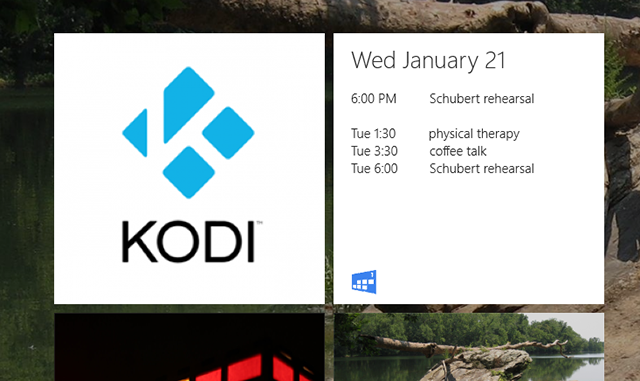
Vienkāršākais un, iespējams, labākais veids, kā visu sakārtot un vadīt, ir lejupielādēt OneCalendar. Izmantojot šo bezmaksas lietotni, jūs varat vienlaicīgi pierakstīties savos Google, Windows Live, Exchange, Office 365 un Facebook kalendāros - pēc tam no viedtālruņa redzēt visas gaidāmās tikšanās. Lietotnē varat pievienot, dzēst un citādi pārvaldīt visas savas Google kalendāra tikšanās, un tas ir saderīgs ar Windows vidi.
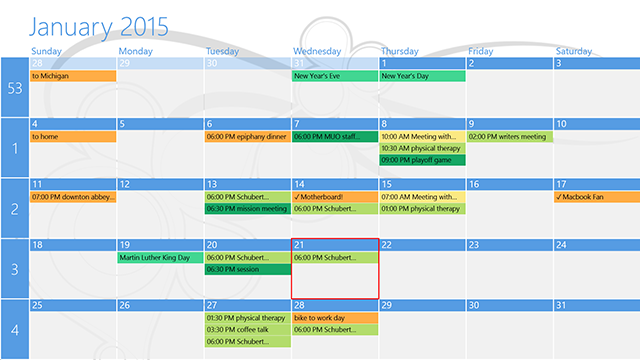
Iestatīšana nevarētu būt vienkāršāka. Instalējiet lietotni un pēc tam pievienojiet savus kontus.
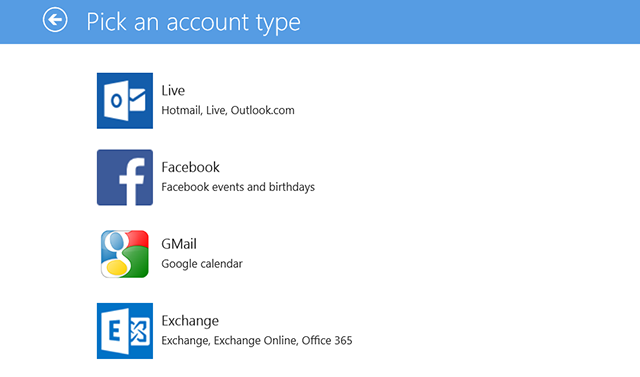
Pieteikšanās Google kalendārā notiek tieši, un darbojas labi, pat ja jums ir iespējota divu faktoru autentifikācija Kas ir divu faktoru autentifikācija un kāpēc jums tā būtu jāizmantoDivfaktoru autentifikācija (2FA) ir drošības metode, kurai nepieciešami divi dažādi jūsu identitātes pierādīšanas veidi. To parasti izmanto ikdienas dzīvē. Piemēram, norēķinoties ar kredītkarti, nepieciešama ne tikai karte, ... Lasīt vairāk .
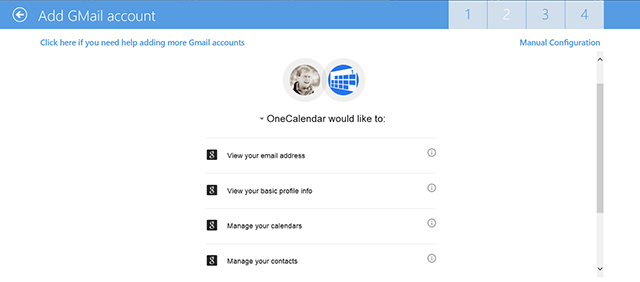
Kad esat pieteicies, jūs varat izvēlēties, kurš no jūsu kalendāriem būs redzams.
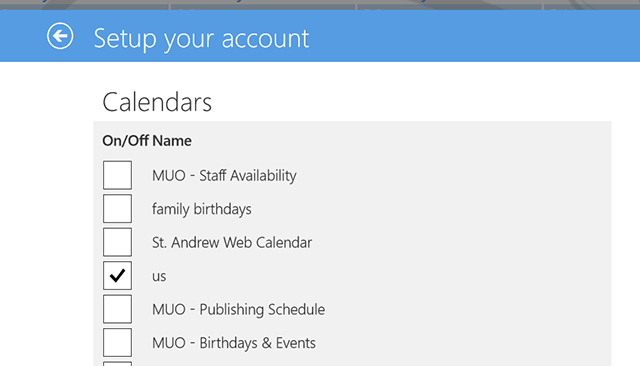
Ja vēlaties ātru veidu, kā piecelties un darboties, tas ir tas. Tikšanās būs redzamas sākuma ekrānā, un jums būs arī diezgan jauka lietotne, lai pārvaldītu tikšanās no.
Lejupielādēt:OneCalendar operētājsistēmai Windows 8
2. opcija: iestatiet daļēju sinhronizāciju lietotnē Kalendārs
Ja jūs labprātāk pieturētos pie lietotnes Kalendārs, kas bija pievienota operētājsistēmai Windows 8, jūs pilnībā nenokavējat. Jums joprojām ir iespēja redzēt jūsu Google kalendāra tikšanās, taču ir aizķeršanās: jūs nevarat pievienot vai rediģēt tikšanās no tās iekšpuses. Tomēr, ja viss, ko vēlaties, ir veids, kā to panākt redzēt jūsu kalendārs, tas ir funkcionējošs.
Metjū jums parādīja kā sinhronizēt Google kalendāru ar katru platformu Kā sinhronizēt Google kalendāru ar visām citām platformāmGoogle kalendārs neapšaubāmi ir vienkāršākais, intuitīvākais un daudzpusīgākais dienas organizēšanas veids. Vienīgā problēma, ar kuru lietotāji parasti saskaras, ir tās sinhronizēšana ar ierīcēm. Lasīt vairāk , process, kas pieņem, ka jums ir Outlook.com konts. Šeit ir aprakstīts process ātri. Vispirms pārlūkprogrammā dodieties uz Google kalendāru un atveriet Iestatījumi jūsu kalendāram:
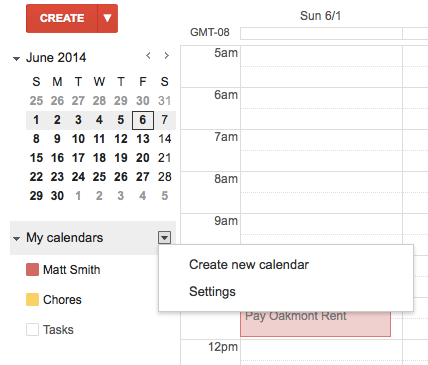
Pēc tam nokopējiet iCal privātā adrese priekš kalendārs, kuru vēlaties sinhronizēt Kā sinhronizēt Windows Live un Google kalendāruGan Google, gan Windows Live kalendārus var sinhronizēt ar citu kalendāra pakalpojumu, ļaujot jums redzēt savus kalendārus vienuviet. Tas var būt noderīgi, lai sinhronizētu bez piepūles - piemēram, ja ... Lasīt vairāk :
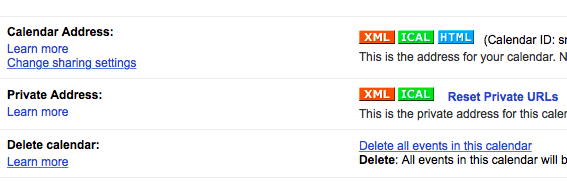
Varat pievienot šo kalendāru savam Outlook.com kontam, izmantojot Importēt funkcija.

Tagad sāciet lietotni Kalendārs operētājsistēmā Windows 8. Ja esat pieteicies savā Outlook.com kontā, tagad jums vajadzētu redzēt tikšanās no Google kalendāra (bet atkal jūs nevarat tās pievienot vai rediģēt).
Ja jums noteikti jāizmanto kalendārs vai vienkārši nevēlaties instalēt citu lietotni, tas darbojas.
Vai ir cits ceļš?
Šīs ir divas galvenās metodes, kas pastāv, taču ir vērts pieminēt vēl vienu. Gmail kalendārs ir vēl viena moderna lietotne piekļuvei Google kalendāram, un tā atbalsta Google uzdevumus. Ja jums nepatīk OneCalendar, pamēģiniet to.
Ir apbēdinoši, ka Windows vairs nedarbojas labi ar Google, bet Windows lietotāji diez vai ir vieni: iOS lietotājiem ir arī grūtības sinhronizēt ar Google kalendāru Google kalendārs netiks sinhronizēts ar iOS? Izmēģiniet šos labojumusPēc nedēļu pavadīšanas, meklējot risinājumu tam, kāpēc Google kalendārs atteicās sinhronizēt noteiktus kalendārus ar iOS, izrādās, ka ir daži labojumi, kas ir diezgan izplatīta problēma. Lasīt vairāk arī. Par laimi, ja jūs mēģināt likt Windows 8 sākuma ekrānam darboties jūsu labā Lieciet Windows 8 sākuma ekrānam darboties jūsu labāPēdējo mēnešu laikā par Windows 8 sākuma ekrānu ir rakstīts tik daudz, ka dažreiz šķiet, ka mēs esam dzirdējuši katru skatu un redzējuši katru kniebienu. Tomēr šķiet, ka tur ... Lasīt vairāk , OneCalendar ir diezgan labs alternatīvs risinājums.
Bet vai ir arī citi? Es ar nepacietību gaidu no jums visiem komentārus zemāk!
Džastins Pots ir tehnoloģiju žurnālists, kurš atrodas Portlendā, Oregonas štatā. Viņš mīl tehnoloģijas, cilvēkus un dabu un cenšas izbaudīt visus trīs, kad vien iespējams. Šobrīd varat tērzēt ar Džastinu vietnē Twitter.
